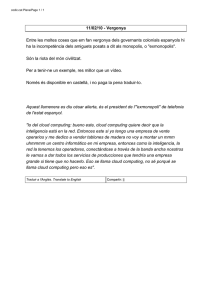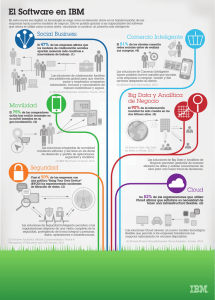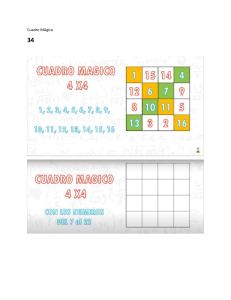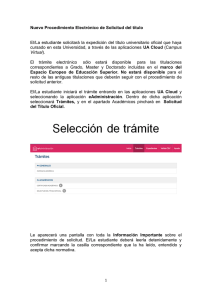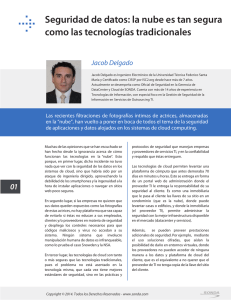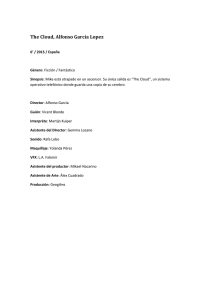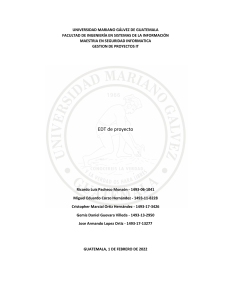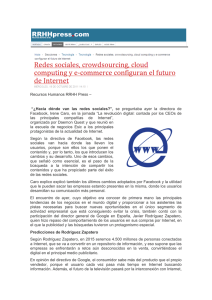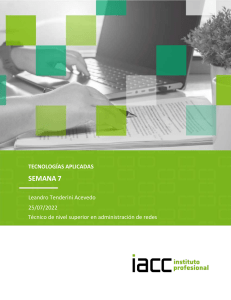
Lo que hacemos ahora es agregar puntos de paso (Tie Points) que sirven para una mayor referenciación de todas las imagines. Cuanto mayor cantidad carguemos va a ser mas preciso el proyecto. Una vez que termines de cargar el punto de paso te va aparecer un conito y circulito verde en la nuve de puntos como figura en esta imagen Aca se ven los puntos verdes donde cargué 6 puntos de paso.. Cargué pocos para hacerlo rápido Hacemos clic en Process – Rematch and optimize, esto va a volver a correr parte del punto 1 del proceso. Lo que hace es re optimizar el modelo ubicando con mayor precisión las fotos. Esto es recomendable hacer en proyectos que se necesite Seleccionas el paso 2 acá abajo y vas a las opciones de procesado (ruedita de la izquierda) Dentro del punto 2 (Point Cloud Mesh) vamos a Image scale y según el detalle que queramos seleccionamos. En este caso para hacerlo mas rápido le dejo el segundo (1/2..) Marcamos la opción de Classify poin cloud. El resto de las opciones vamos a ir marcando según la calidad que queramos en el proyecto. Le damos a OK . Le damos a START, comprobar que solo tenga check el cuadradito del punto 2, si queda seleccionado el pto 1 nos va a Una vez que termina, si activas a la izquierda los recuadros “Point Cloud” y “Mesh” vas a poder ver con mas detalle el 3D Probablemente los detalles de paredes laterales no se vean con buena calidad porque hicimos un vuelo con la cámara b Seleccionamos el punto 3 y ponemos START para que comience a procesar. Las configuraciones las dejamos como están. Se pueden modificar según el objetivo del proyecto.